第1步:准备必要的工具
制作一个专业的延时视频,你需要以下:
在相机上安装Magic Lantern的步骤可以在官方Magic Lantern Wiki中找到。
如果您不想在相机上安装Magic Lantern或者您使用非佳能DSLR,则需要 Intervalometer 。
在继续操作之前,请确保相机的电池已充满电。由于您的相机在拍摄相框时会保持很长时间。
三脚架
在拍摄延时视频时几乎总是需要三脚架。因为即使是最轻微的震动也会对最终视频产生重大影响。
视频编辑软件
您需要一个软件才能将我们拍摄的照片转换为播放视频。这有多种选择。在这个Instructable中,我将使用Adobe After Effects作为示例。
第2步:设置相机
写一个很棒的镜头。考虑一下您想要的延时效果,并找到实现该目标的适当位置。
在稳定的平台上安装三脚架。
警告:在不稳定的平台上安装三脚架会有损坏设备的危险。
将相机的模式转盘转至 M(手动)。
将镜头上的对焦模式开关转到 MF(手动对焦)。
设置适当的光圈开度,拍摄速度,白平衡和 ISO 设置。设置完成后,不应在整个拍摄过程中更改这些值。
提示:将相机曝光和对焦设置设置为手动将使您的延时视频抖动/缩放/闪烁保持自由。
要测试您是否有适当的设置,请在相机仍在手中时拍几张照片并确认结果是否合适。
第3步:安装摄像头
将相机牢固地安装在三脚架上并确保其稳定。
打开实时显示模式,帮助您调整平移和倾斜,以及镜头的变焦和聚焦,以获得最佳图像。
提示:使用相机右上角的“放大”按钮来帮助您调整焦距。
一旦您对预览结果感到满意,请退出实时视图模式再次按下实时查看按钮。
第4步:开始拍摄
按垃圾桶按钮打开Magic Lantern菜单。
使用上部拨号导航至“拍摄”子菜单。
使用下拨盘进入“Intervalometer”项目,然后按“FUNC”按钮进入。
使用下部刻度盘将间隔设置为“10秒”。
提示:拍摄间隔取决于您希望视频的平滑程度。通常5-10秒被认为是合理的设置。
再次点击垃圾按钮退出Magic Lantern菜单。您的相机将每10秒开始拍照。
等到拍摄足够的照片。然后再次按下废纸篓按钮以停止间隔计。
注意:如果您使用的是硬件间隔计,请跳过步骤1-5并将间隔计连接到按照用户手册中的说明操作相机的遥控端口。在硬件Intervalometer上设置适当的间隔并启动计时器。
第5步:最终处理
将生成的序列文件导入计算机。
打开After Effects,选择“新项目”。
为作品输入适当的名称,然后选择合适的视频大小。在这个例子中,我使用 1080p,30fps 。
提示:虽然您可以自由选择所需的视频大小,但选择大于图片大小的尺寸没有任何优势。
点击确定。
右键单击项目面板,选择“导入” - 》 “多个文件”。
导航到包含定时拍摄的文件夹,然后选择第一个文件。确保选中“Camera Raw Sequence”复选框。
点击“打开”。
确认序列已成功导入项目。
将序列拖到预览窗口,将序列添加到合成中。
右键单击时间轴,选择“转换” - 》 “缩放”《/strong》将图片缩放到适当的大小。
点击“确定”。
一旦您对它的外观感到满意,请点击“文件” - 》 “导出” - 》 “添加到Adobe Media编码器队列“打开 Adobe Media Encoder进行最终编码。
点击“开始排队”开始编码过程。
-
相机
+关注
关注
4文章
1353浏览量
53650 -
佳能
+关注
关注
2文章
388浏览量
39598
发布评论请先 登录
相关推荐
多个TLV320AIC3254用一路I2C总线对其配置可行吗?
OPA735加OPA333,怎样用TINA TI去仿真?
怎样用万用表测稳压管稳压值
颠覆行业的录播黑科技 I 千视CUBE R1 NDI多通道录制系统





 怎样用佳能EOSDSLR录制延时视频
怎样用佳能EOSDSLR录制延时视频
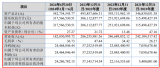












评论